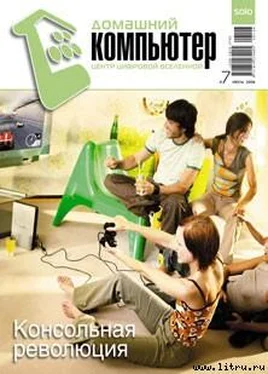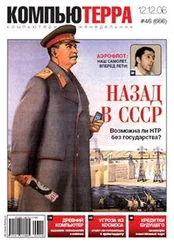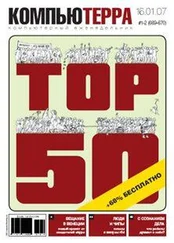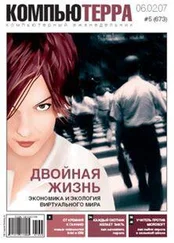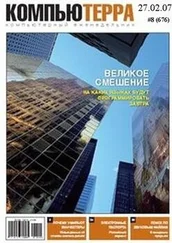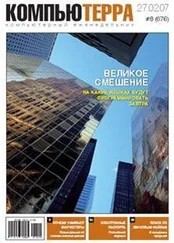Механизм создания PDF-документа из любого приложения аналогичен PDFCreator: в списке принтеров выбираем указанный девайс и нажимаем кнопку ОК. Однако программа далеко не так проста, как кажется — извольте побродить по семи вкладкам с параметрами создания PDF-файла ( рис. 12).
На вкладке Preview в правой части окна покажут, как будет выглядеть создаваемый документ, причем, самые нетерпеливые могут немедленно просмотреть PDF-файл (кнопка View PDF) или сохранить его нажатием кнопки Save. Однако есть и более оригинальный способ — достаточно щелкнуть в поле предварительного просмотра документа правой кнопкой и выбрать команду Copy PDF file to clipboard (или воспользоваться знакомой всем комбинацией Ctrl+C). Вряд ли вы сможете угадать, какой шрифт будет в ваших будущих документах, а посему зайдите на вкладку Fonts и включите параметр Always embedded all fonts: в этом случае все шрифты, содержащиеся в документе, будут «зашиты» в создаваемый PDF-файл.
Если автор документа считает, что его творение представляет собой шедевр бюрократической мысли, существует возможность защиты PDF-файла, для этого на вкладке Seсurity следует поставить флаг в переключателе Use PDF Security. Затем в разделе Do not allow users to нужно указать, что именно запрещено делать с документом ( рис.13):
просматривать его без пароля (view document without this password), копировать содержимое (copy text and graphics from document) и распечатывать (print document), а также изменять содержимое файла (change document и add or change comments and form fields in document). Если выбран запрет просмотра без пароля, то потребуется в соответствующее поле ввести буквенно-цифровую последовательность, которую в дальнейшем нужно будет указывать для чтения PDF-файла ( рис.14).
Если в документе используются гиперссылки, программа автоматически импортирует линки из оригинального документа, причем на вкладке Links в секции Link appearance доступны варианты цветового и графического оформления таких ссылок.
Теперь рассмотрим корректное создание закладок в документе: на вкладке Bookmarks следует отметить параметры Automatically create a table of contents using PDF bookmarks (автоматически создавать «Содержание» на основе закладок), Add a bookmark for each print job (добавлять закладки при печати) и Detect headings in the document and add a bookmark for each one. Благодаря последней опции программа автоматически определит заголовки документа и превратит оные в закладки PDF-файла. Однако, это еще не все: в секции Headings formats (форматы заголовков) включите опцию Only show fonts used in current document (показывать только шрифты, используемые в документе) и в списке Level-1 выберите начертание и размер шрифта, которым выделены заголовки ( рис.15).
Последовательный выбор уровней (Levels) заголовков позволяет создать иерархическое расположение закладок. К слову сказать, в софтине предусмотрен альтернативный механизм создания закладок в виде команды Bookmark this page контекстного меню на вкладке Preview.
Несколько иной путь предлагается для изменения настроек сжатия графики: вначале потребуется обратиться к настройкам виртуального принтера pdfFactory (кнопка Свойства), а затем перейти на вкладку Graphics ( рис. 16).
По умолчанию программа уменьшит разрешение оригинальных изображений до 96 dpi (Downsample images to) и предложит уровень качества в 75% от исходного (Use JPEG compression). Даже при минимальных значениях сжатия графики, ее качество было хуже, нежели в предыдущих программах.
Невзирая на столь малый размер дистрибутива, продукт абсолютно функционален и с большим пиететом относится к корректному отображению кириллицы.
Nitro PDF Professional 4.9
Понятия не имею почему разработчики так назвали свой мощный продукт (www.nitropdf.com, 20,2 Мбайта, $89) для создания и редактирования PDF-файлов. Может быть, они мечтали о взрыве, который произведет их детище на рынке программного обеспечения? Увы, то мне неведомо. Зато точно знаю, что хотя никакого взрыва не произошло, программа заслуживает внимания. В апплете «Принтеры и факсы» «Панели управления» вы найдете виртуальный принтер Nitro PDF Driver ( рис. 7):
без него создание PDF-документов невозможно.
Для быстрого создания PDF-файла (вернее, конвертирования офисного документа в PDF-формат) предусмотрены три кнопки и дополнительный пункт меню Nitro PDF в интерфейсе приложений MS Office. После установки программы кнопки расположатся в левом верхнем углу интерфейсов Word, Excel и Power Point. В большинстве случаев достаточно воспользоваться кнопкой Convert this file to Nitro PDF ( рис. 17):
после нескольких секунд обработки офисного документа нам предложат выбрать каталог для сохранения созданного файла без каких-либо дополнительных диалогов. Очень удобно и довольно быстро.
Читать дальше